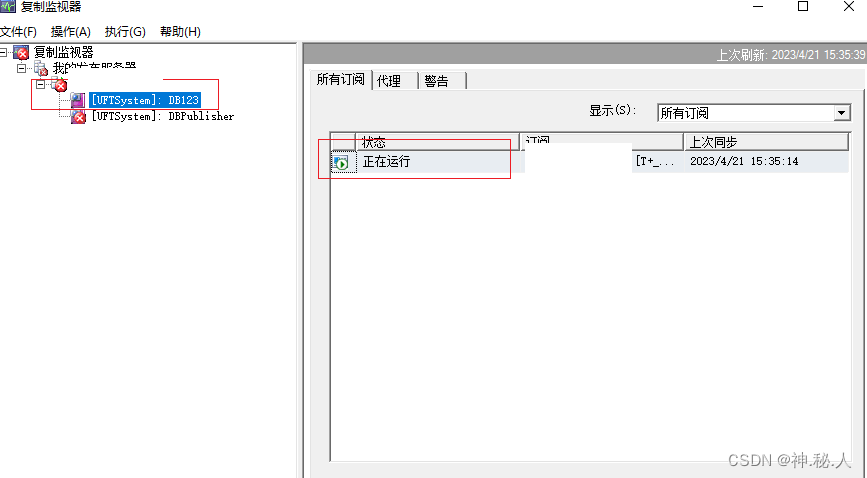SQL server 数据库同步(发布与订阅)【解决办法】
SQL server 数据库同步(发布与订阅)【解决办法】
- 一、本地防火墙放通
- 二、创建共享文件夹
- 2.1 在发布服务器上创建共享文件夹,该文件夹用于提供数据库信息同步的媒介
- 2.2 设置共享权限,添加所有人,权限为读取
- 三、发布服务器设置发布
- 3.1 启动SQL Server代理
- 3.2 设置新的发布
- 3.3 注:如果有路径选择,输入共享文件夹的网络路径(右键共享文件夹,属性,共享里,网络路径)
- 3.4 选择要发布的数据库
- 3.5 此处选择快照发布,其他发布类型可以在下边说明出自行查看
- 3.6 勾选要发布的数据表,也可以只选择表中的一部分
- 3.7 此处可根据需要对数据表字段进行筛选
- 3.8 全部勾选上
- 3.9 此处点击可修改代理运行时间及间隔
- 3.10 点击安全设置
- 3.11 按照如图选择,sa密码是发布服务器的sa密码
- 3.12 输入发布名称,此处我输入的是DB123
- 3.13 点击完成,生成了本地发布
- 四、订阅服务器设置订阅
- 4.1 新建订阅数据库
- 4.2 找到发布服务器
- 4.3 连接数据,此处连接的数据库是发布服务器的数据库
- 4.4 选择发布的数据库
- 4.5 选择代理位置
- 4.6 选择订阅数据库(之前创建的数据库)
- 4.7 设置分发代理安全性
- 4.8 按照如下选择,sa密码为发布服务器的sa密码
- 4.9 查看同步状态
- 4.10 点击“添加发布服务器”
- 4.11 点击添加,选择添加SAQ Server发布服务器,输入发布服务器的sa密码,点击确定
- 4.12 打开左上角,即可查看数据库同步状态
注意:所有连接数据库操作时注意连接的数据库是否在所选服务器上 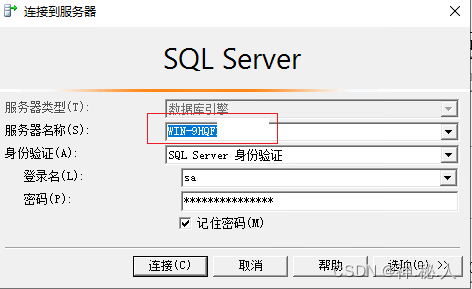
一、本地防火墙放通
在发布服务器和订阅服务器本地防火墙放通1433端口
参考 【操作方法】windows防火墙添加出入站规则方法
二、创建共享文件夹
2.1 在发布服务器上创建共享文件夹,该文件夹用于提供数据库信息同步的媒介
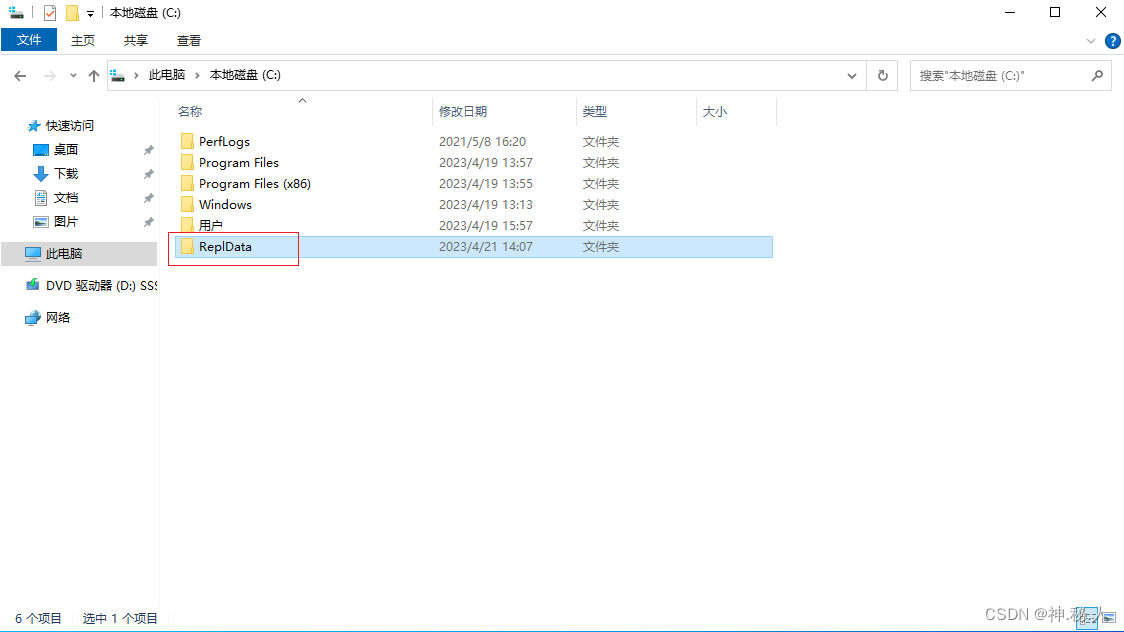
2.2 设置共享权限,添加所有人,权限为读取
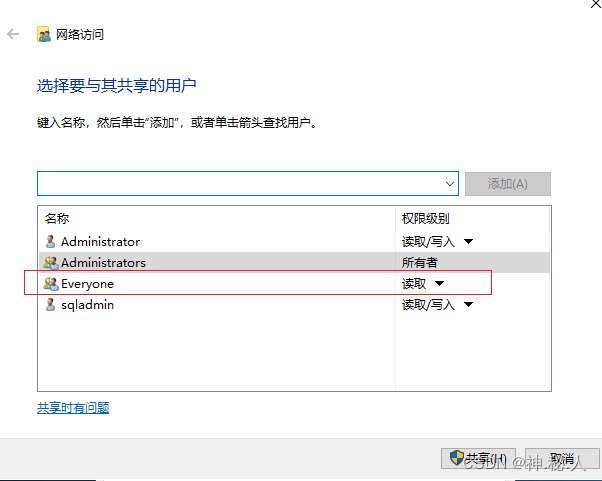
三、发布服务器设置发布
3.1 启动SQL Server代理
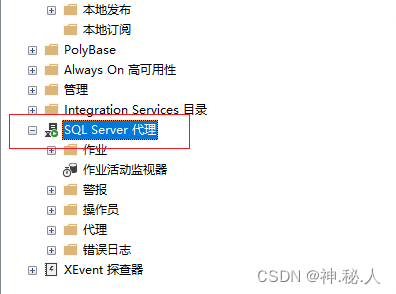
3.2 设置新的发布
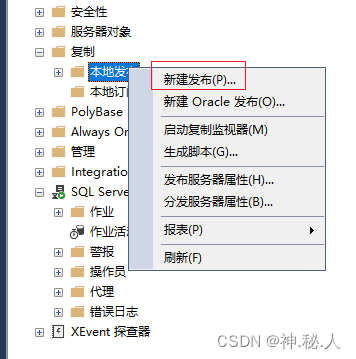
3.3 注:如果有路径选择,输入共享文件夹的网络路径(右键共享文件夹,属性,共享里,网络路径)
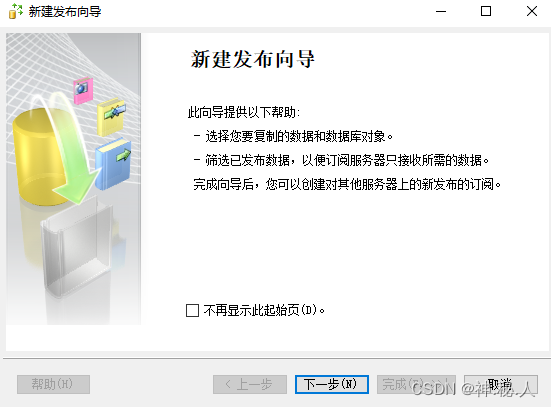
3.4 选择要发布的数据库
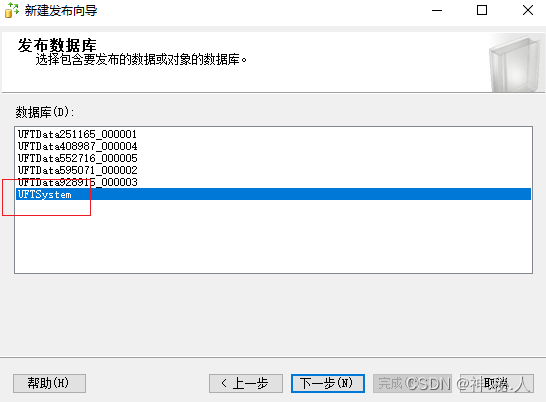
3.5 此处选择快照发布,其他发布类型可以在下边说明出自行查看
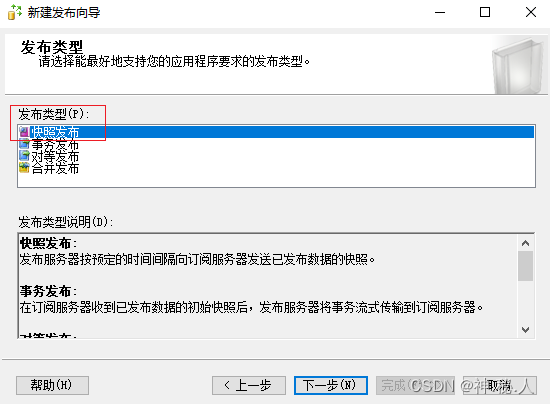
3.6 勾选要发布的数据表,也可以只选择表中的一部分
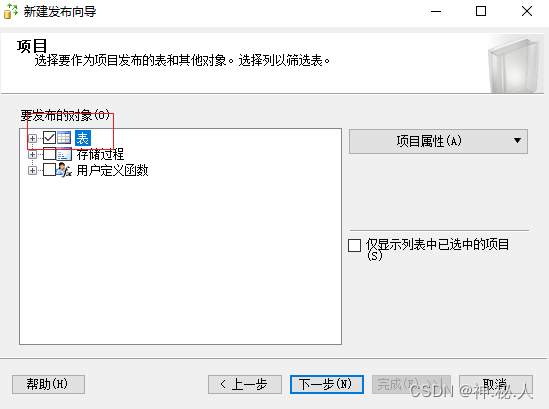
3.7 此处可根据需要对数据表字段进行筛选
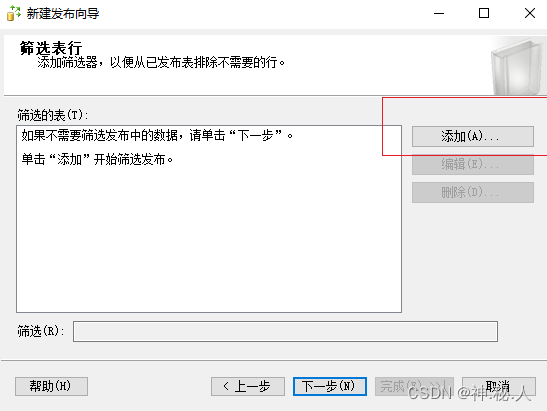
3.8 全部勾选上
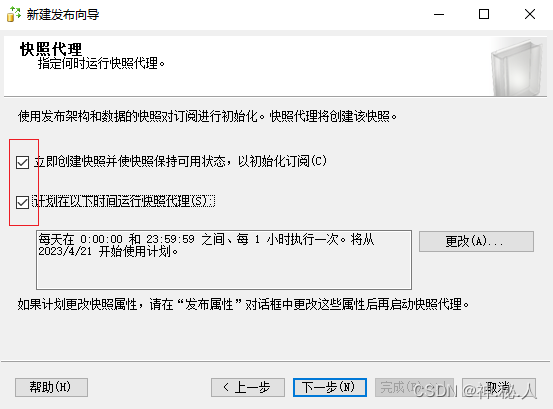
3.9 此处点击可修改代理运行时间及间隔
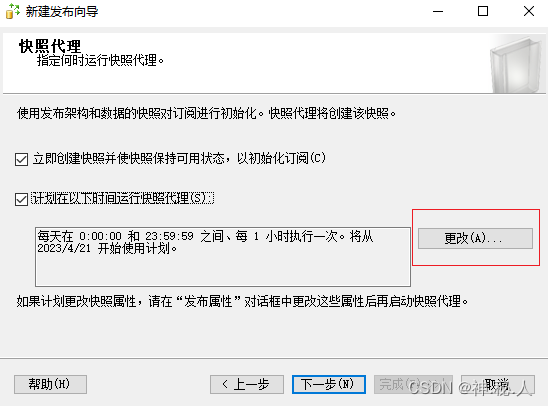
3.10 点击安全设置
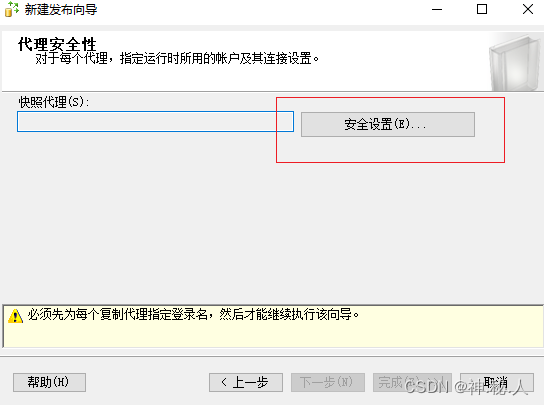
3.11 按照如图选择,sa密码是发布服务器的sa密码
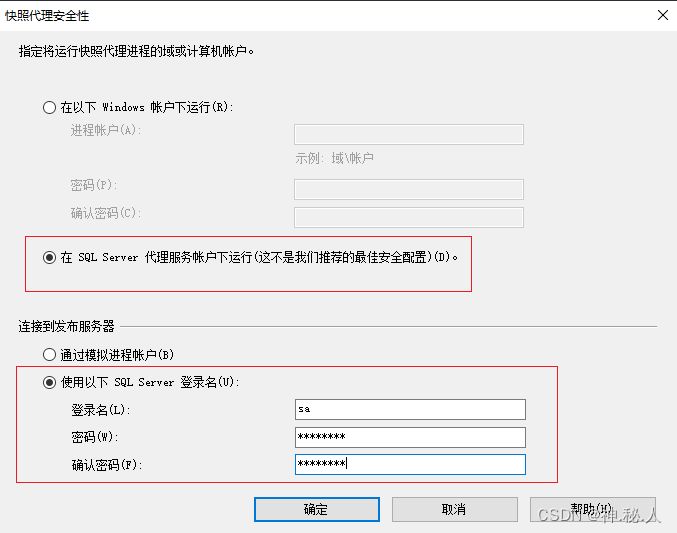
3.12 输入发布名称,此处我输入的是DB123
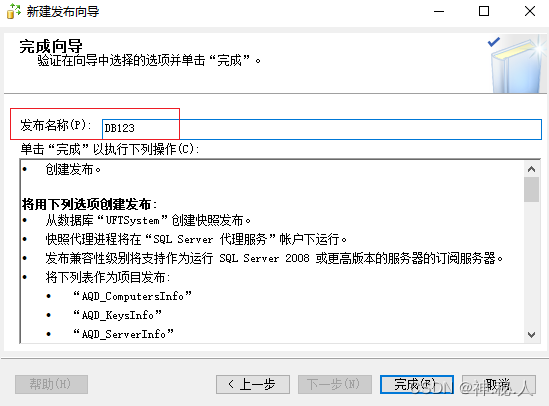
3.13 点击完成,生成了本地发布
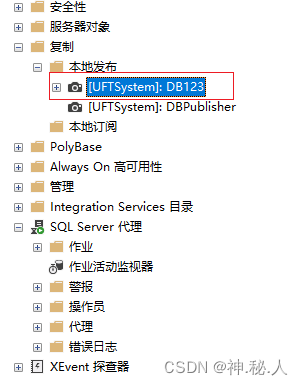
四、订阅服务器设置订阅
4.1 新建订阅数据库
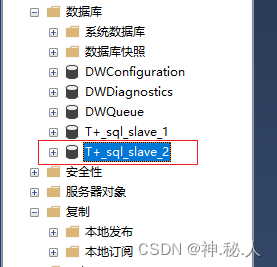
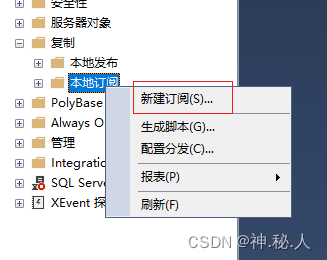

4.2 找到发布服务器
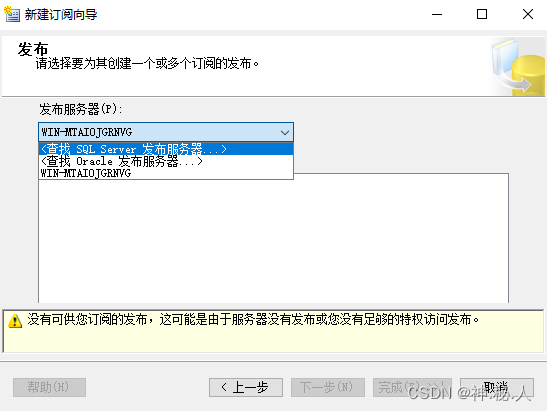
4.3 连接数据,此处连接的数据库是发布服务器的数据库
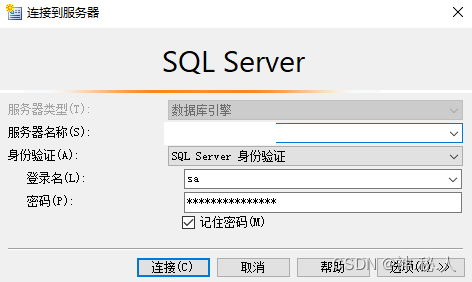
4.4 选择发布的数据库
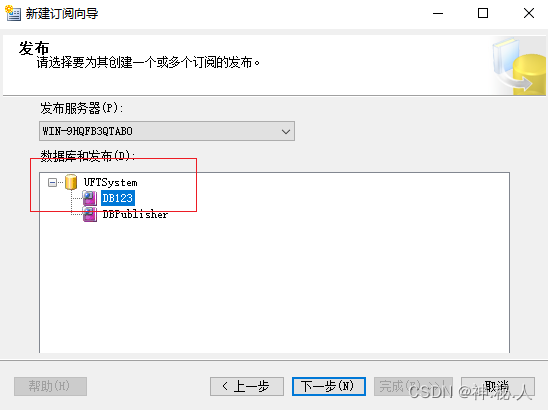
4.5 选择代理位置
此处选择影响代理管理位置,选择在分发服务器将全部在发布服务器上管理,选择订阅服务器将在订阅服务器上管理订阅,在发布服务器上管理发布
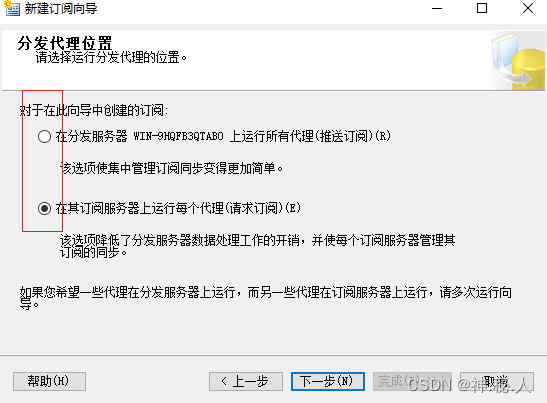
4.6 选择订阅数据库(之前创建的数据库)
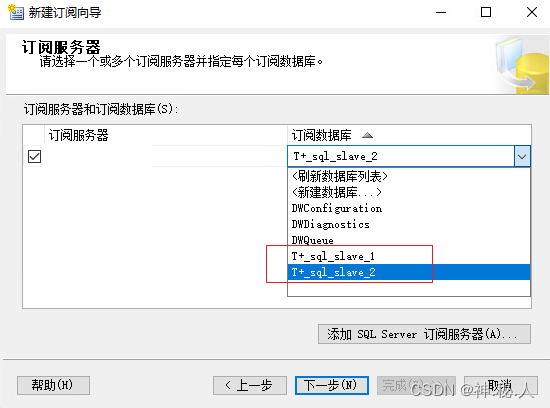
4.7 设置分发代理安全性
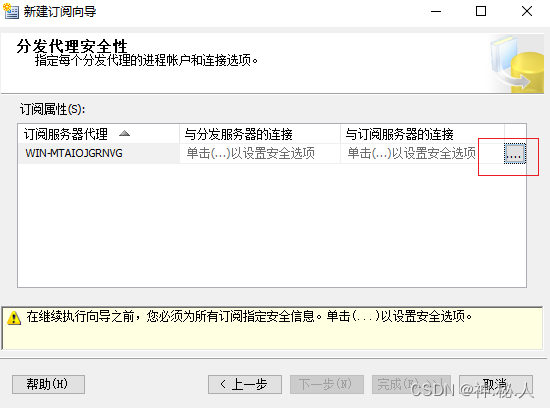
4.8 按照如下选择,sa密码为发布服务器的sa密码

之后全部下一步,直至完成
4.9 查看同步状态
右键点击“复制”,选择启动复制监视器
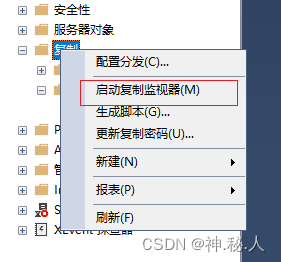
4.10 点击“添加发布服务器”
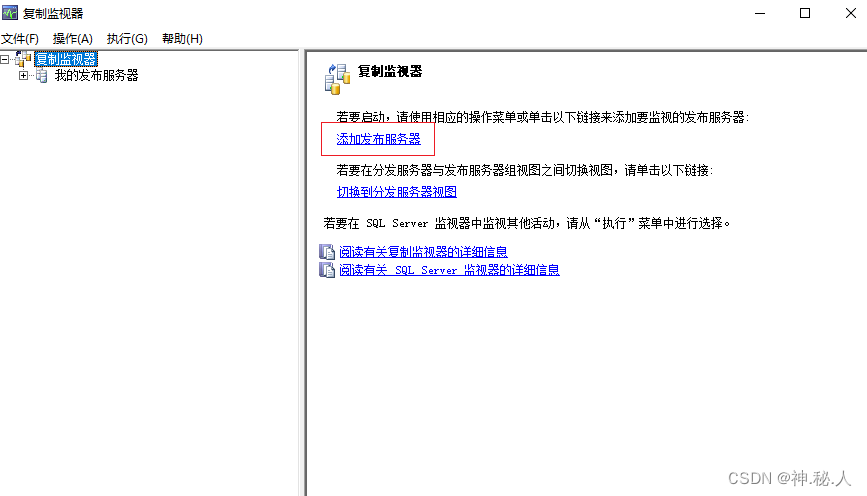
4.11 点击添加,选择添加SAQ Server发布服务器,输入发布服务器的sa密码,点击确定
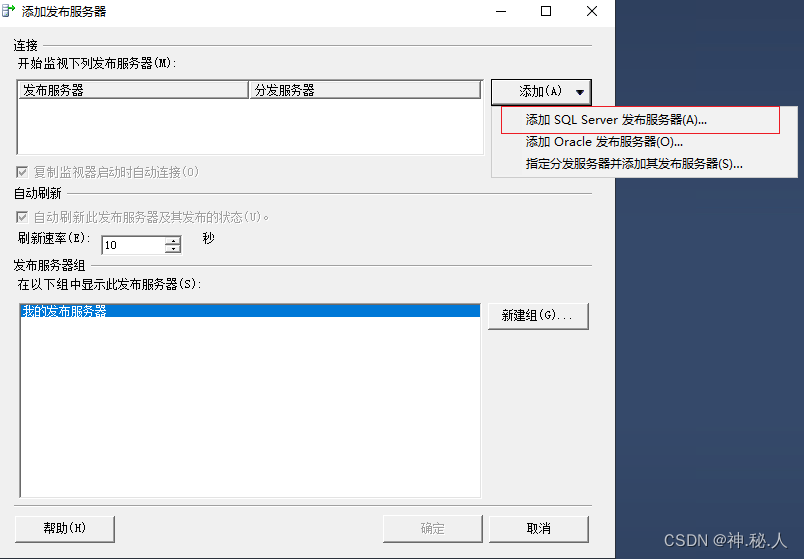
4.12 打开左上角,即可查看数据库同步状态
如图,DB123成功了,运行正常,而DBPublisher则运行异常,可更加报错进行故障排查